Eine Anleitung für die Einrichtung Ihres Tulip Machine Kit.
Voraussetzungen
Versionen
- Tulip: >=
r255oder >=LTS11 - EdgeOS: >=OS54
.2
Hardware
- Zugang zu einem einzelnen Stromleiter an der Maschine
- Schalttafeln oder Unterbrecherschränke sind oft die einfachsten Orte für den Zugang zu einzelnen Leitern.
Setup-Prozess
Die Einrichtung besteht aus 3 Hauptbestandteilen: * Hardware-Setup* Software-Setup* Maschinenerstellung
Hardware-Einrichtung
- Befestigen Sie die Edge MC-AntenneSchrauben Sie die mitgelieferte Antenne an den entsprechenden Anschluss am Edge MC.
- Einstecken des Edge MCStecken Sie den Edge MC mit dem mitgelieferten MicroUSB-Kabel in das Ladegerät. Schließen Sie dann das Ladegerät an eine Steckdose an, um den Edge MC mit Strom zu versorgen.
- Ethernet einsteckenSchließen Sie ein Ethernet-Kabel (mit Zugang zum Internet) an den WAN-Anschluss des Edge MC an:::(Info) (NOTE)
In this document, we assume customers will be relying on a wired internet connection, but you can configure this to be wireless if WiFi is available.
::: - Phidgets Hub anschließenSchließe den Phidgets Hub über das mitgelieferte Mini-USB-auf-USB-Kabel an den Edge MC an.
- An die Stromquelle anschließenStromzangen müssen um einen einzelnen Draht geklemmt werden. Die meisten Verlängerungskabel enthalten 2 oder 3 Drähte. Damit die Stromzange den Strom genau messen kann, muss ein einzelner Draht isoliert werden, entweder heiß oder neutral, NICHT geerdet. Der Anschluss in einem Unterbrecherkasten oder Schaltkasten ist wahrscheinlich der einfachste Ort, um eine isolierte Einzelader zu finden.
- Verbinden Sie den Edge MC mit der StromzangeStecken Sie die Stromzange in einen der Eingänge des Phidgets-Hubs. Notieren Sie sich diesen Anschluss, da wir ihn bei der Erstellung unserer Maschine in Tulip benötigen werden.
Software-Einrichtung
-
Verbinden Sie sich mit dem GerätenetzwerkVerbinden Sie sich mit dem WiFi-Netzwerk. Der Name des Netzwerks sollte mit der Seriennummer des Geräts übereinstimmen
.network name: TULIP-EMC-01-xxxxxxNetzwerk-Passwort: tulip-gw -
Gehen Sie zum GerätIn einem Webbrowser navigieren Sie zu
10.0.3.1. Dadurch wird der Einrichtungsablauf für das Gerät geladen:- Folgen Sie den Schritten zur Einrichtung des Geräts
- Geben Sie dem Gerät ein Passwort
- Weisen Sie es Ihrer Tulip-Instanz zu
-
Wählen Sie Machine KitWählen Siedie Machine Kit Schnellkonfiguration. Dies wird den Machine Kit Flow bereitstellen und ihn in Node-Red starten.
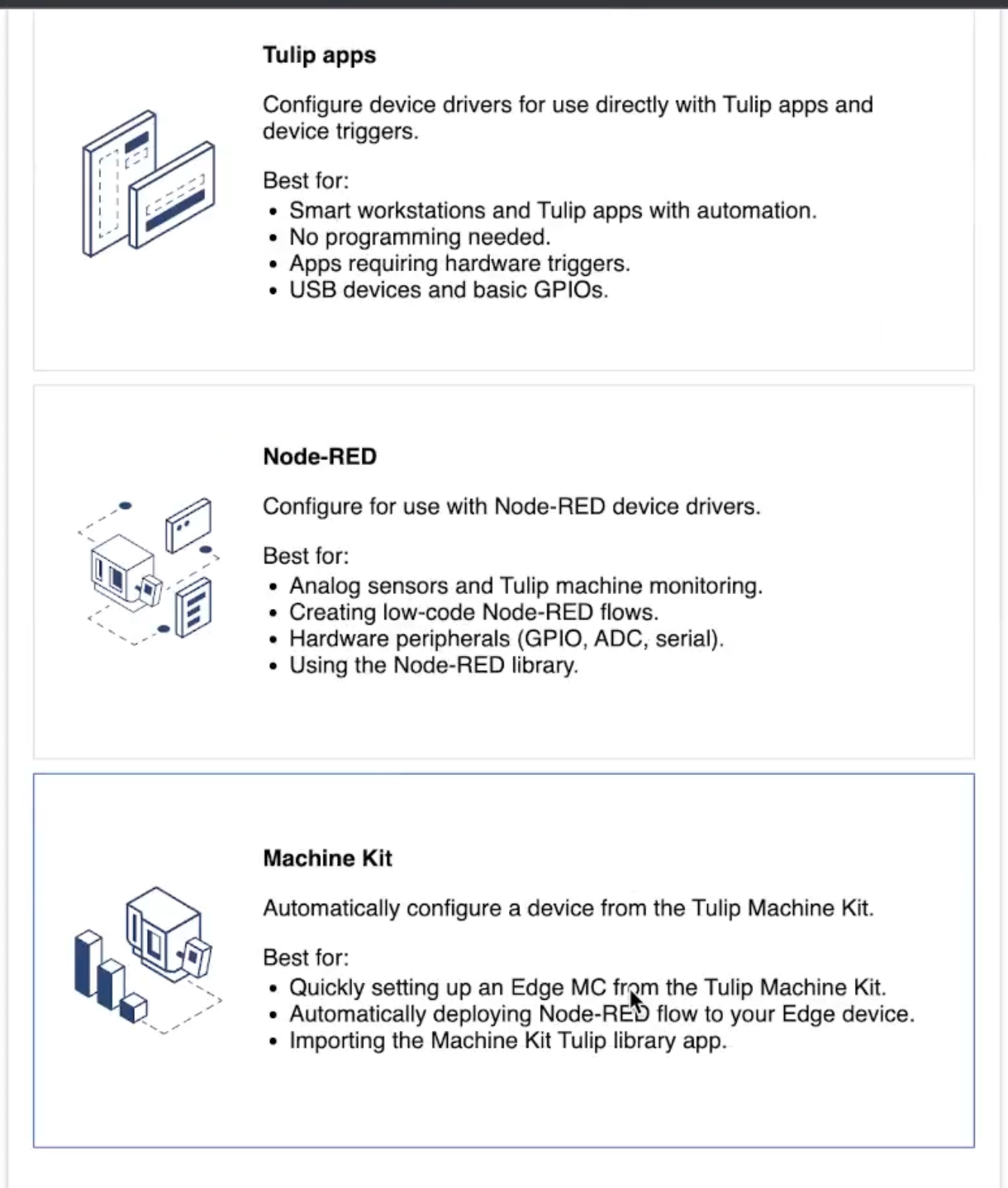
-
Installieren Sie die Library AppWenn dies das erste Gerät ist, das Sie als Machine Kit einrichten, wählen Sie Installieren, um die Machine Kit App auf Ihre Tulip-Instanz herunterzuladen.
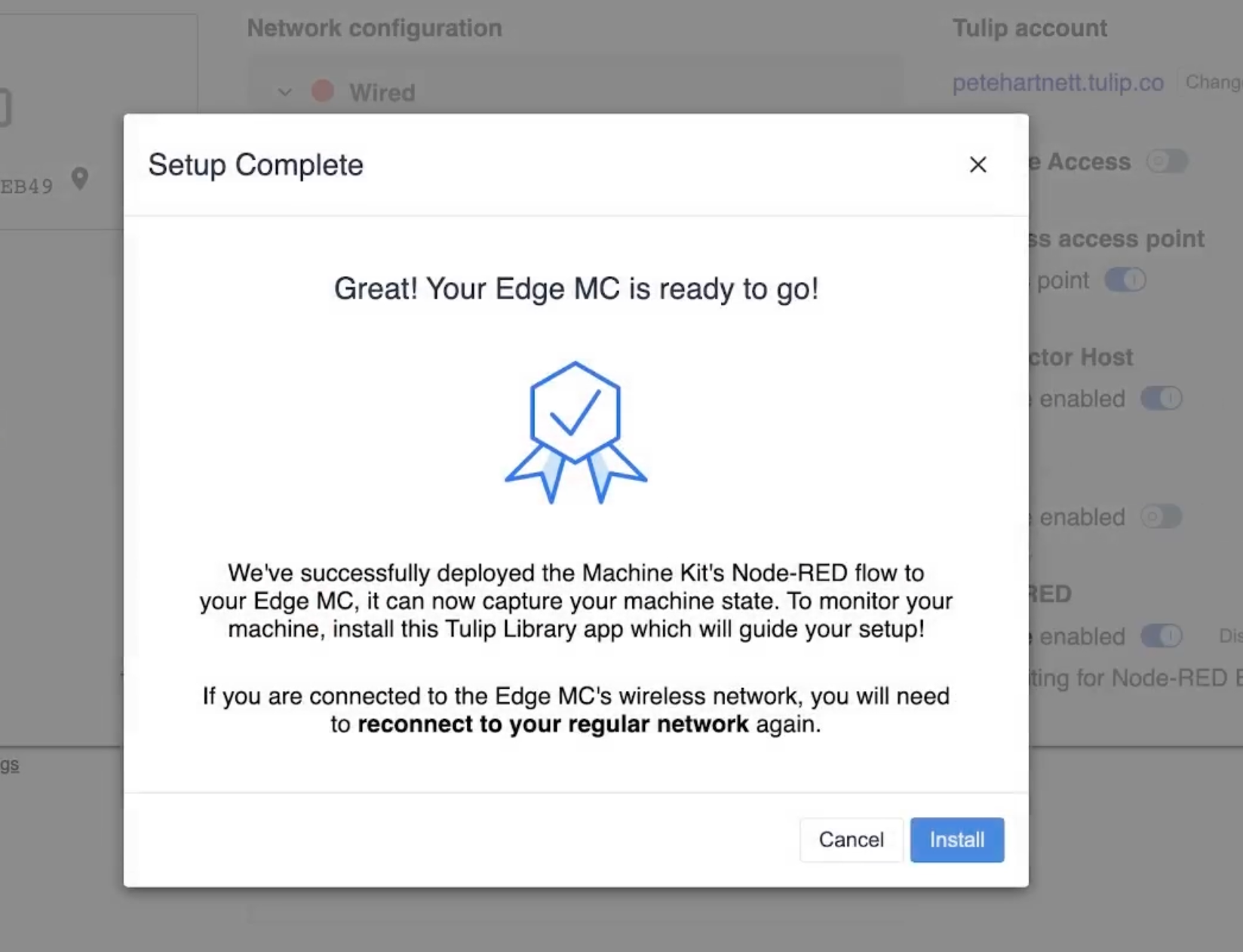
Verbinden Sie sich mit Ihrem normalen Internet-Netzwerk, wenn Sie dazu aufgefordert werden. Sie werden dann zu Ihrer Tulip-Instanz weitergeleitet.
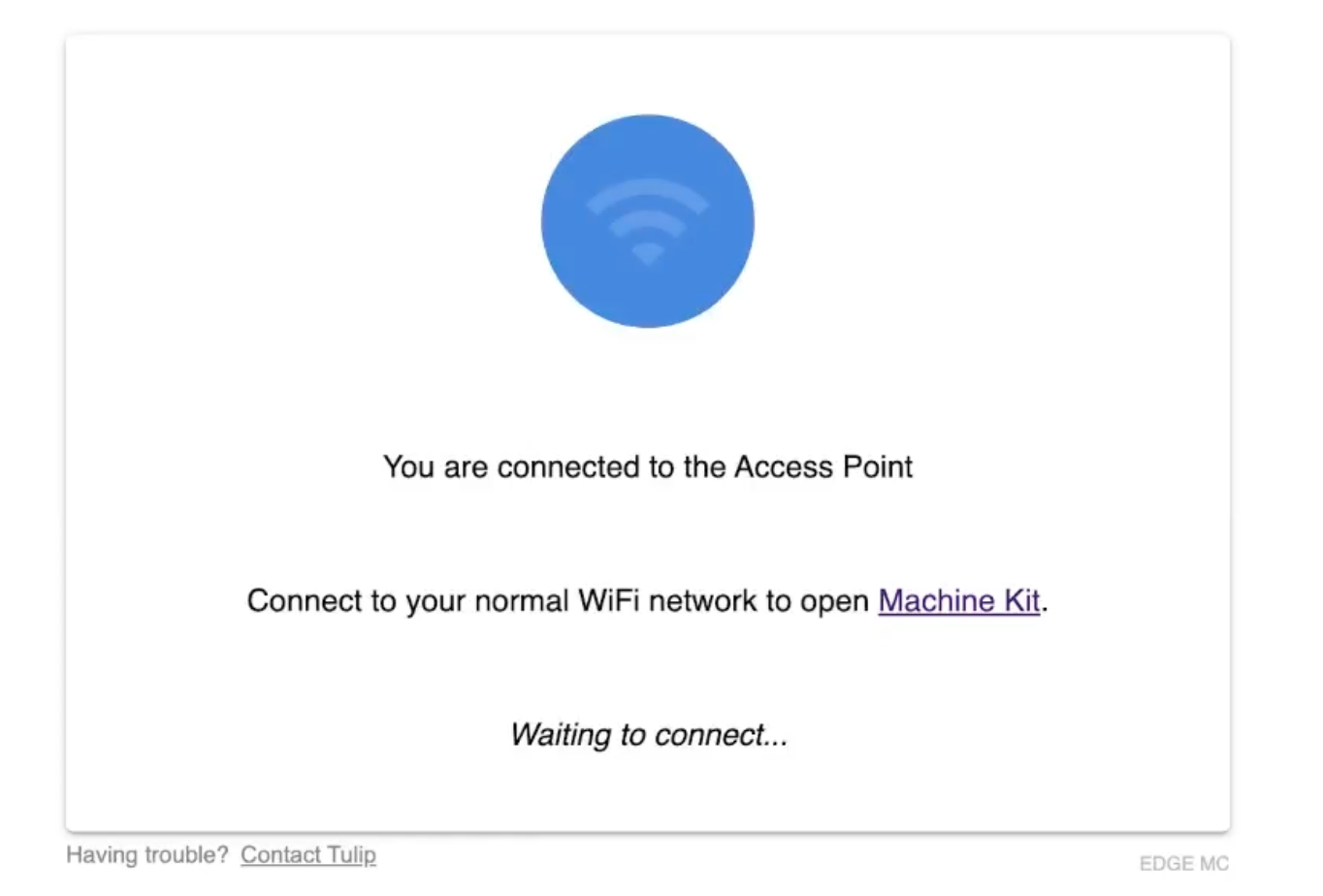
Klicken Sie auf " Installieren" auf dem Bibliotheks-App-Installationsmodal.
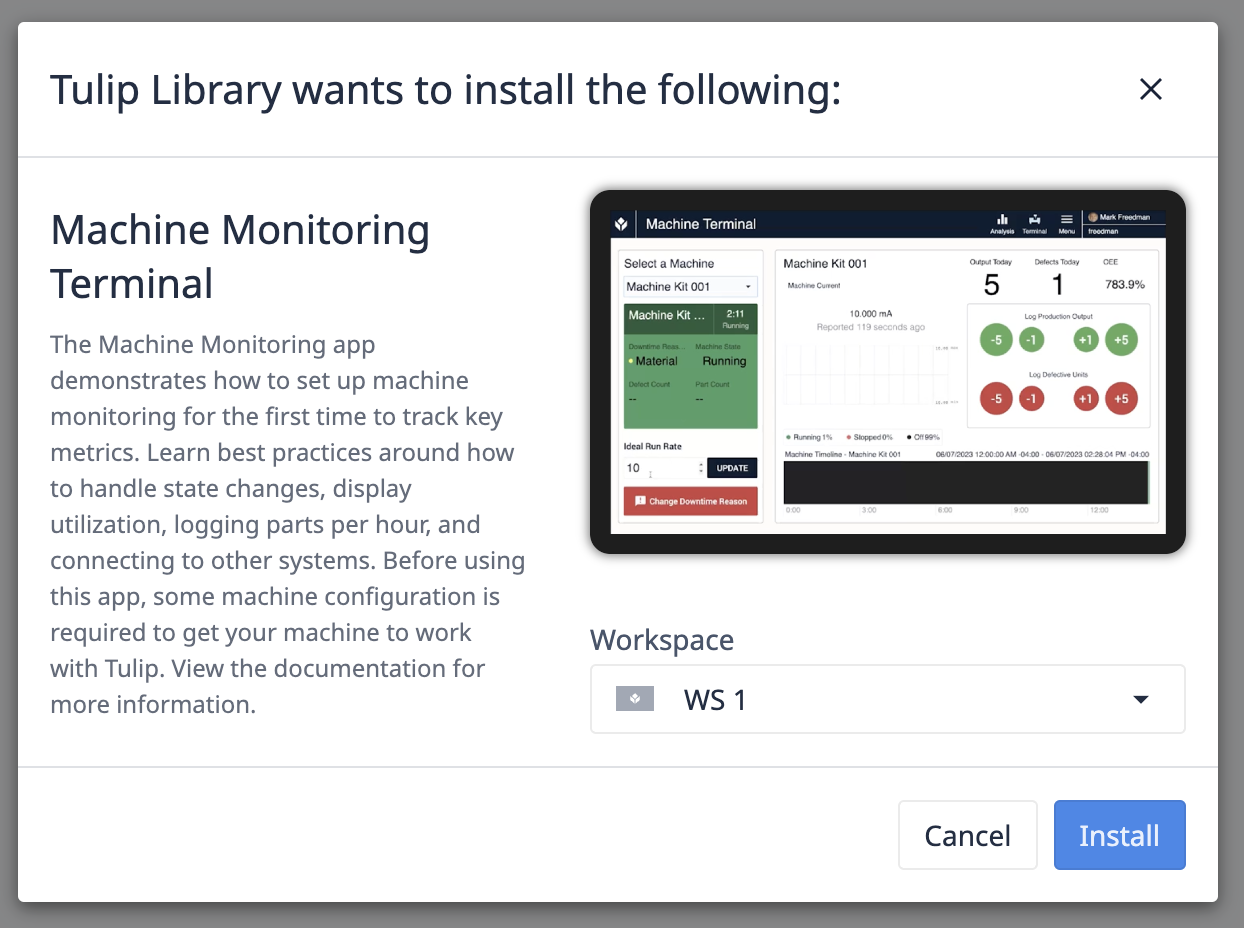
Maschine erstellen
Die Machine Terminal App wurde zusammen mit einem Machine Kit Machine Type heruntergeladen. Dieser Maschinentyp enthält Maschinenattribute, Maschinenzustände, Maschinenauslöser und mehr.
Wir müssen eine Maschine dieses Typs erstellen, die auf die Daten abgebildet wird, die vom Edge MC an Tulip übergeben werden.
-
Navigieren Sie zur Seite Maschinen und gehen Sie zu
[Ihre.Instanz].tulip.co/machines -
Erstellen Sie eine Maschine.
- Wählen Sie Maschine erstellen.
- Benennen Sie Ihre Maschine.
- Wählen Sie den Maschinentyp: Maschinen-Kit.
- Klicken Sie auf Erstellen.
Zuordnung zu Ihren Edge-Gerätedaten
- Wählen Sie das Attribut "Machine Current".
- Wählen Sie im Bereich "Datenquellen" Ihr Edge-Gerät aus. z. B. EMC-01-FAC2EB49
- Erweitern Sie den Ordner "Node-Red".
- Wählen Sie das Link-Symbol neben dem von Ihnen verwendeten Phidgets Hub-Anschluss.
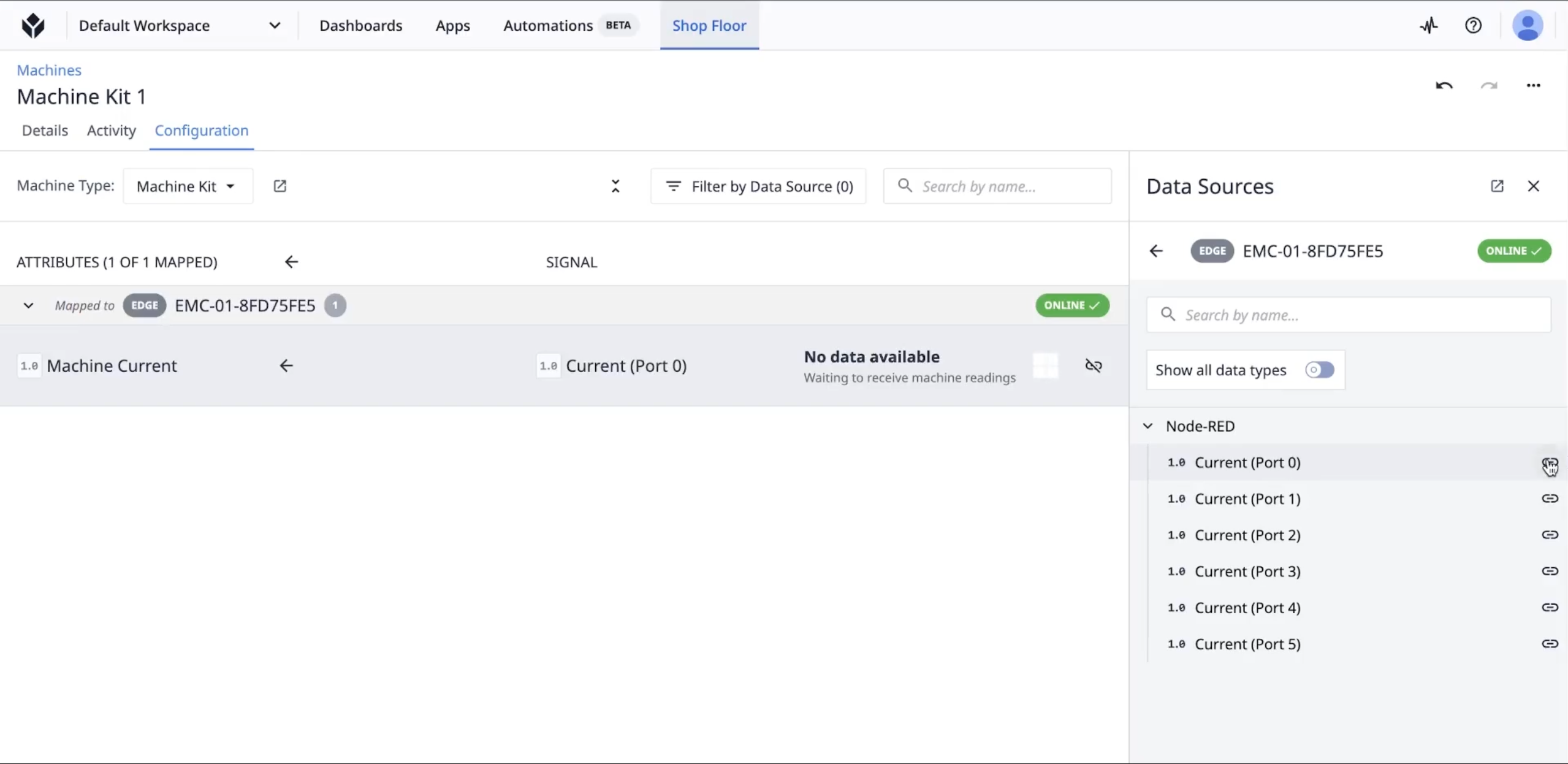
Die Maschine wurde nun erstellt und ihrer Datenquelle zugeordnet. Er kann nun in Ihren Anwendungen verwendet werden.
Ausführen der Anwendung
- Navigieren Sie zur Terminalanwendung zur Maschinenüberwachung.
- Klicken Sie auf Ausführen.
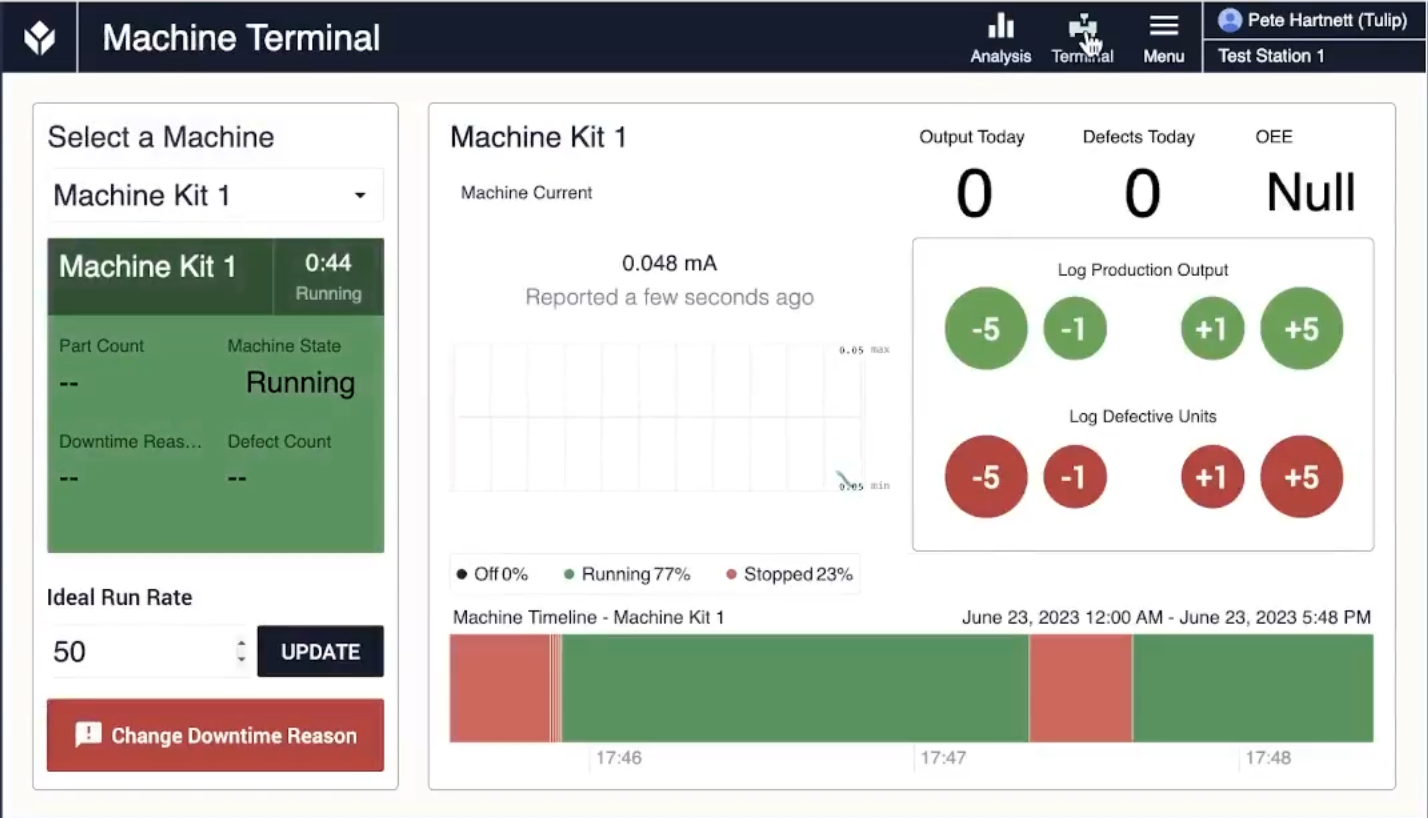
Konfiguration und Fehlersuche
Ideale Maschinen für den Anschluss
Für eine optimale Nutzung des Maschinenkits wird empfohlen, sich mit einer Maschine zu verbinden, die eine konstante Stromlast aufweist. Die aktuelle Last sollte den Betriebszustand der Maschine deutlich anzeigen.
Beispiele für Maschinen, die sich nicht ideal für die Einrichtung des Maschinen-Kits eignen, sind Maschinen, die keinen einfachen Zugang zu einem einzelnen Leiter haben. Außerdem eignen sich Maschinen mit sehr kurzen Zykluszeiten und ähnlicher Strombelastung im Betrieb und im Stillstand nicht zum Abrufen von Maschinenkit-Daten.
Maschinenauslöser
Der Maschinenkit-Maschinentyp verfügt über drei Maschinenauslöser, von denen einer den Betriebszustand festlegt (wenn die Stromstärke über 10 A liegt), einer den Stoppzustand (wenn er unter 10 A liegt) und einer den Offline-Status, wenn der Wert gleich 0 ist.
Diese Schwellenwerte können an die Anforderungen Ihres Maschinentyps angepasst werden. Navigieren Sie zu [Ihre.Instanz].tulip.co/machines, um diese Schwellenwerte zu konfigurieren. Weitere Details über Maschinen-Trigger finden Sie hier.
Hardware-Konfiguration
Die Stromzangen, die in den Maschinenkits enthalten sind, haben einen Jumper, der standardmäßig auf 20A eingestellt ist, aber auf folgende Werte eingestellt werden kann:* Max. 10A* Max. 20A* Max. 50A Um genaue Strommessungen zu erhalten, müssen Sie einstellen, wie die Werte im Node-Red Flow skaliert werden.
Knotenpunkt ROT
Jumper Skalar-Konfiguration
Maschinensatz Stromzangen
Der Node-Red-Durchfluss für Ihre Maschinenkits ist zugänglich unter: [edge device ip]/1880. Melden Sie sich mit den folgenden Anmeldedaten an:Benutzername: adminPasswort: [Gerätepasswort]
Innerhalb der Skalierflussgruppe sind die Knoten zum Ändern des Skalars auf 10A und 50A deaktiviert. Klicken Sie auf diese Knoten und deaktivieren Sie sie. Wählen Sie die Schaltfläche "Bereitstellen", um die Laufzeit des Flusses zu aktualisieren.
Grafik der aktuellen Daten
Eine Grafik der Rohmesswerte aller 6 Eingänge finden Sie unter http://[edge device ip]:1880/ui.
